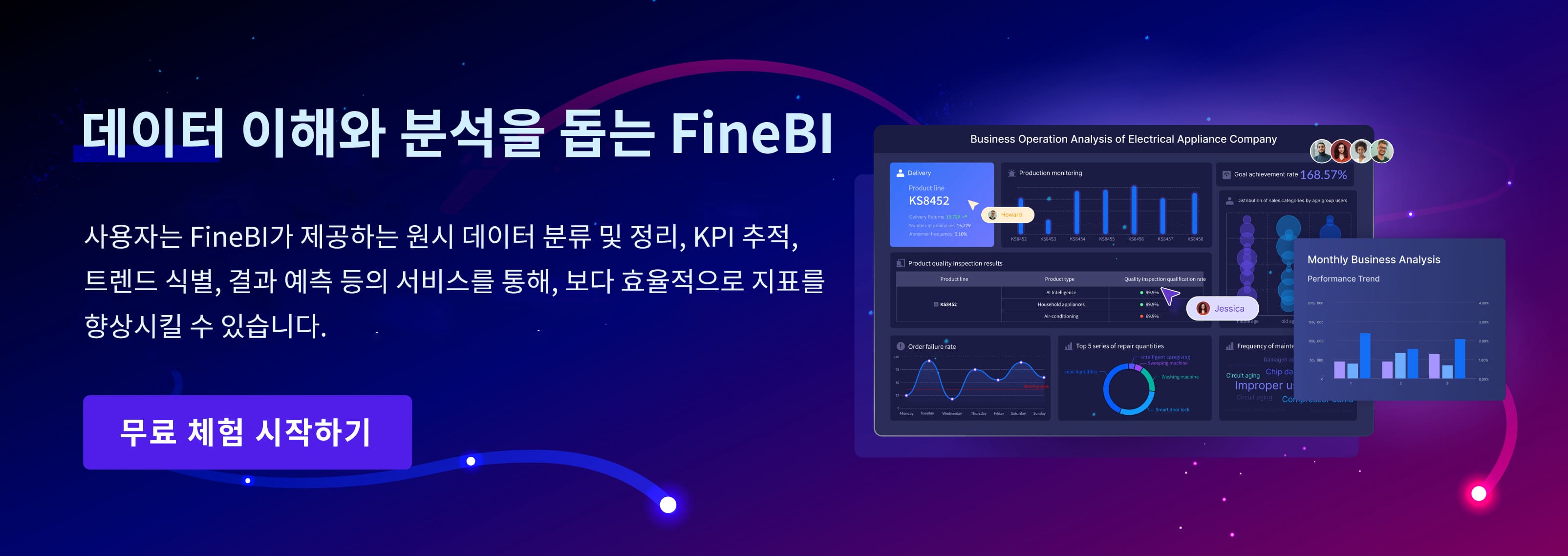숫자 데이터가 너무 많아 한눈에 보기 어렵다면? 트리맵 차트(Treemap Chart)가 해답이 될 수 있습니다. 트리맵은 계층 구조와 비율을 직사각형으로 표현해, 복잡한 정보도 시각적으로 쉽게 전달할 수 있는 차트입니다. 이 글에서는 트리맵 차트가 어디에 활용되는지, 그리고 어떻게 만드는지 간단하게 알아봅니다.
트리맵 원리
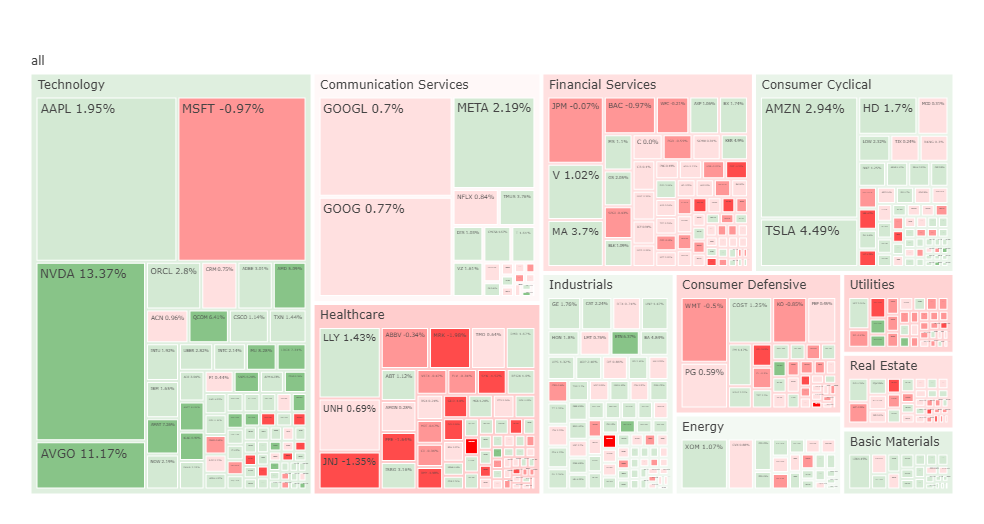
트리맵은 복잡한 데이터를 한눈에 보여주는 시각화 도구입니다. 트리맵 차트는 전체 데이터를 하나의 큰 사각형으로 표현합니다. 각 항목은 이 사각형 안에서 자신이 차지하는 비율만큼의 면적으로 나타납니다. 예를 들어, 회사의 부서별 매출을 트리맵으로 그리면, 매출이 많은 부서는 큰 사각형으로, 매출이 적은 부서는 작은 사각형으로 보입니다. 색상을 활용하면 추가적인 정보를 한 번에 전달할 수 있습니다. 예를 들어, 색이 진할수록 성장률이 높다는 식으로 여러 특성을 동시에 표현할 수 있습니다. 트리맵은 최대 3개의 특성을 한 번에 시각화할 수 있어, 복잡한 계층 구조나 다양한 비교가 필요한 데이터를 효과적으로 보여줍니다.
트리맵 차트는 계층 구조를 시각적으로 표현하는 데 매우 적합합니다. 상위 항목과 하위 항목을 각각 사각형으로 구분해, 한 차트 안에서 여러 계층의 데이터를 비교할 수 있습니다.
트리맵 차트의 배치 방식에는 여러 가지 알고리즘이 사용됩니다. 아래 표는 대표적인 알고리즘과 그 특징을 정리한 것입니다.
| 알고리즘명 | 주요 특징 | 적합한 데이터 및 용도 |
|---|---|---|
| Squarified | 정사각형에 가까운 형태, 균형 잡힌 시각화 | 표준 알고리즘, 균형 잡힌 시각화 |
| Strip | 한 방향으로 연속 배치, 계산이 빠름 | 순서가 중요한 데이터 |
| Slice and Dice | 교대로 수평/수직 분할, 계층별 분할 방향 변경 | 깊은 계층 구조 시각화 |
| Pivot | 가장 큰 요소 기준 분할, 균형 잡힌 레이아웃 생성 | 복잡한 데이터 구조 |
트리맵 특징
트리맵은 데이터의 분포와 계층 구조를 동시에 보여줍니다. 파이 차트처럼 각 집단의 크기를 면적으로 표현하지만, 트리맵은 여러 단계의 계층 구조까지 시각화할 수 있습니다. 이 덕분에 단순한 비율 비교를 넘어, 상위 그룹과 하위 그룹의 관계까지 한눈에 파악할 수 있습니다.
트리맵의 가장 큰 장점은 데이터의 상하 구조를 명확하게 보여준다는 점입니다. 여러 계층의 데이터를 한 번에 비교할 수 있어, 복잡한 조직도나 제품군, 파일 시스템 분석에 매우 유용합니다. 하지만 데이터가 너무 많거나, 세부적인 내용을 자세히 보여주고 싶을 때는 한계가 있을 수 있습니다.
트리맵은 전체적인 데이터 분포와 계층 구조를 빠르게 파악하고 싶을 때 가장 효과적인 시각화 도구입니다.
트리맵 장단점
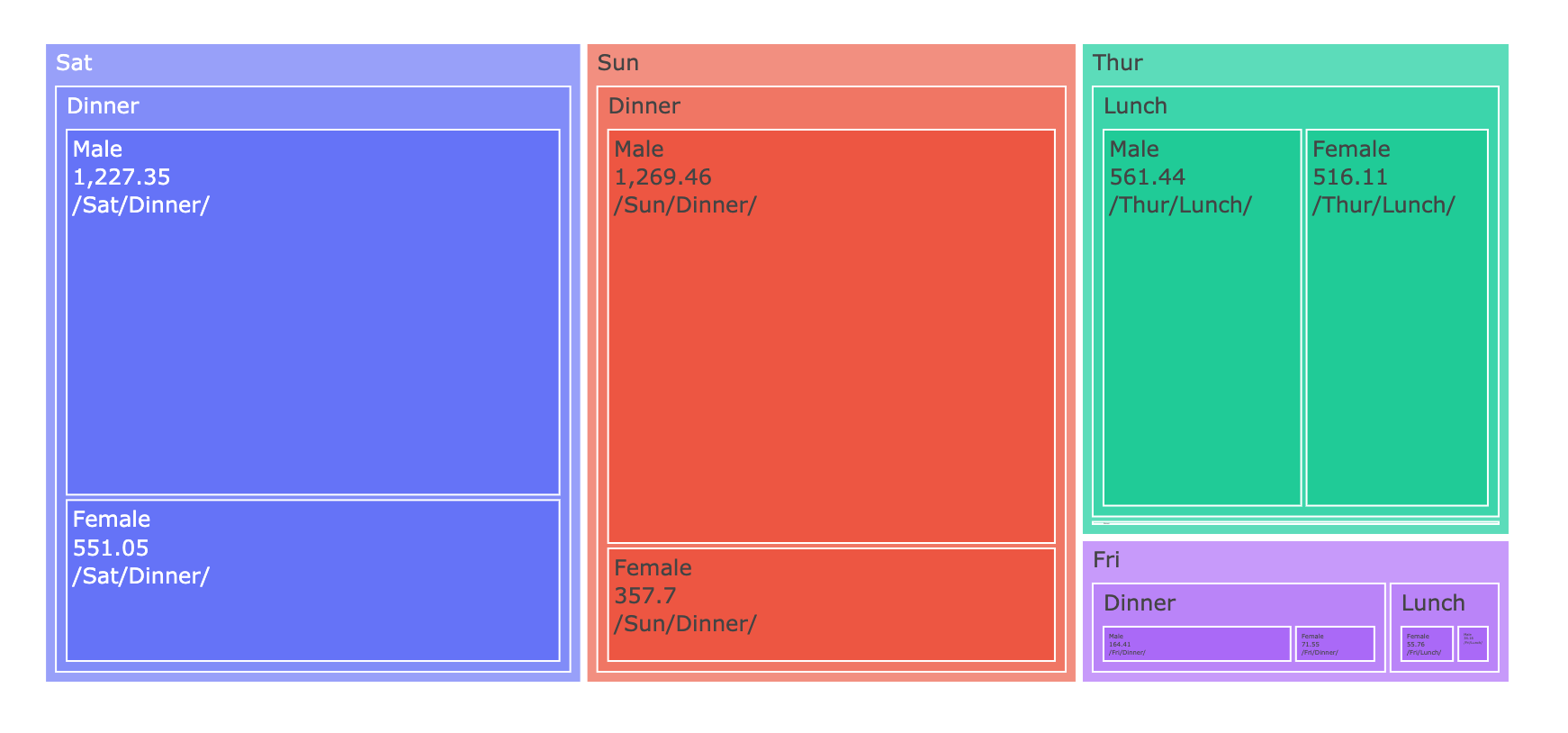
장점
트리맵을 사용하면 복잡한 데이터를 한눈에 파악할 수 있습니다. 여러 계층의 데이터를 동시에 보여주기 때문에, 상위 그룹과 하위 그룹의 관계를 쉽게 이해할 수 있습니다. 트리맵은 다음과 같은 장점을 제공합니다.
- 빠른 데이터 비교: 각 항목의 크기를 면적으로 표현하므로, 비율 차이를 직관적으로 볼 수 있습니다.
- 계층 구조 시각화: 폴더, 조직도, 제품군 등 계층적인 데이터를 효과적으로 보여줍니다.
- 공간 활용 극대화: 화면 공간을 효율적으로 사용하여 많은 정보를 한 번에 전달합니다.
- 색상 활용: 색상을 추가하면 성장률, 변화율 등 다양한 정보를 동시에 표현할 수 있습니다.
팁: 트리맵은 대시보드에 넣으면 전체 데이터 흐름을 빠르게 파악할 수 있어, 경영진이나 실무자 모두에게 유용합니다.
한계
트리맵에도 한계가 있습니다. 데이터가 너무 많거나, 각 항목의 차이가 크지 않을 때는 정보가 복잡하게 보일 수 있습니다. 아래 표는 트리맵의 주요 한계를 정리한 것입니다.
| 한계점 | 설명 |
|---|---|
| 작은 값 구분 어려움 | 값이 작은 항목은 사각형이 너무 작아 잘 보이지 않습니다. |
| 레이블 표시 제한 | 공간이 부족하면 항목 이름이 잘리지거나 생략될 수 있습니다. |
| 계층이 깊을 때 복잡함 | 계층이 많아질수록 시각적으로 복잡해질 수 있습니다. |
| 세부 정보 확인 어려움 | 세부 데이터를 자세히 보려면 추가 상호작용이 필요합니다. |
참고: 트리맵을 사용할 때는 데이터의 계층 구조와 항목 수를 고려해야 합니다. 너무 많은 데이터를 한 번에 넣으면 오히려 정보 전달이 어려워질 수 있습니다.
트리맵 활용
비즈니스 데이터 분석
비즈니스 현장에서 데이터를 빠르게 이해하고 싶다면 트리맵이 큰 도움이 됩니다. 트리맵은 계층적 데이터를 직사각형 크기로 시각화합니다. 각 데이터의 크기와 비율을 한눈에 파악할 수 있습니다. 매출 분석이나 시장 점유율 분석에서 사업 부문별 매출 비율을 직관적으로 비교할 수 있습니다. 복잡한 계층적 매출 구조도 쉽게 이해할 수 있습니다. 예를 들어, 여러 사업 부문이 있는 기업에서는 각 부문의 매출 비중을 트리맵으로 표현하면 전체 구조와 세부 항목을 동시에 볼 수 있습니다.
- 사업 부문별 매출 비율을 한눈에 비교할 수 있습니다.
- 시장 점유율, 이익률 등 다양한 변수를 색상이나 크기로 동시에 분석할 수 있습니다.
- 버블차트와 함께 사용하면 매출, 이익률, 시장 점유율 등 여러 지표를 효과적으로 분석할 수 있습니다.
FineBI를 사용하면 다양한 데이터 소스를 한 번에 연결할 수 있습니다. 엑셀, 데이터베이스, 빅데이터 플랫폼 등 여러 곳에 흩어진 데이터를 통합해 분석할 수 있습니다. FineBI의 OLAP 분석 기능을 활용하면 드릴다운, 연계, 점프 등 다양한 상호작용 분석을 쉽게 설정할 수 있습니다. 실시간 데이터 분석도 지원하므로, 최신 매출 현황을 바로 확인할 수 있습니다. 협업 기능을 통해 여러 부서가 함께 대시보드를 만들고 공유할 수 있습니다.
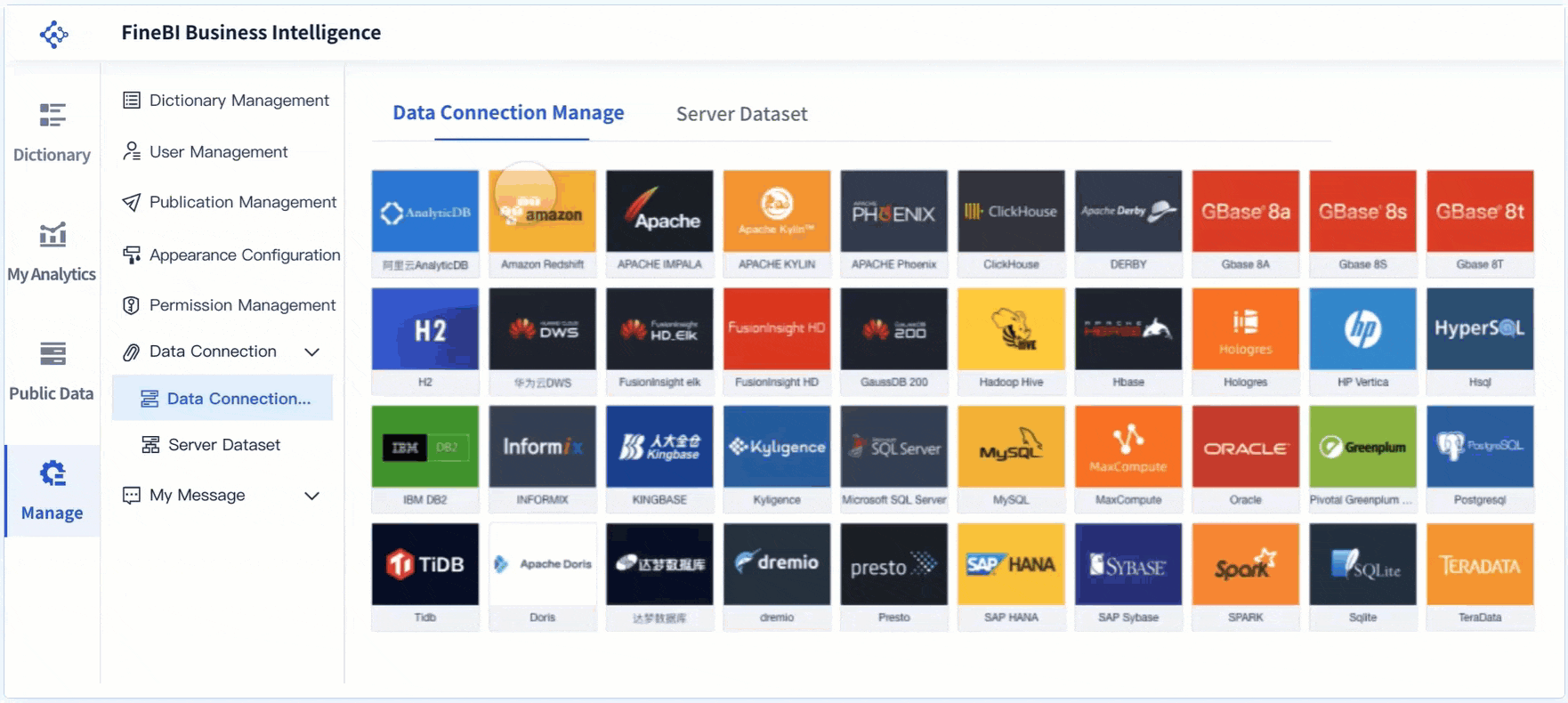
파일 및 조직 구조
트리맵은 파일 시스템이나 조직 구조 분석에도 매우 유용합니다. 폴더별 용량, 중복 파일, 부서별 인력 구성 등 계층 구조를 가진 데이터를 시각적으로 쉽게 파악할 수 있습니다. 트리맵은 각 카테고리의 구성 요소를 면적으로 표현합니다. 조직 구조 분석에서는 각 부서나 팀이 전체 조직에서 차지하는 비율을 한눈에 볼 수 있습니다.
- 지역별 매출 비율을 시각적으로 분석할 수 있습니다.
- 책 종류별, 지역별 도서 매출 등 복잡한 분류 데이터를 쉽게 비교할 수 있습니다.
- 파일 시스템에서는 폴더별 용량이나 파일 수를 빠르게 파악할 수 있습니다.
FineBI는 다양한 데이터 소스를 연결해 조직도, 파일 시스템, 인사 데이터 등 여러 정보를 한 번에 시각화할 수 있습니다. 대시보드 협업 기능을 활용하면 여러 사용자가 동시에 조직 구조를 분석하고, 필요한 정보를 실시간으로 공유할 수 있습니다. 실시간 분석 기능을 통해 조직 변화나 파일 시스템 변동도 즉시 반영할 수 있습니다.
FineBI의 데이터 통합과 시각화 기능을 활용하면 복잡한 조직 구조나 파일 시스템도 쉽게 트리맵으로 분석할 수 있습니다.
FineBI로 트리맵 만들기
FineBI 소개
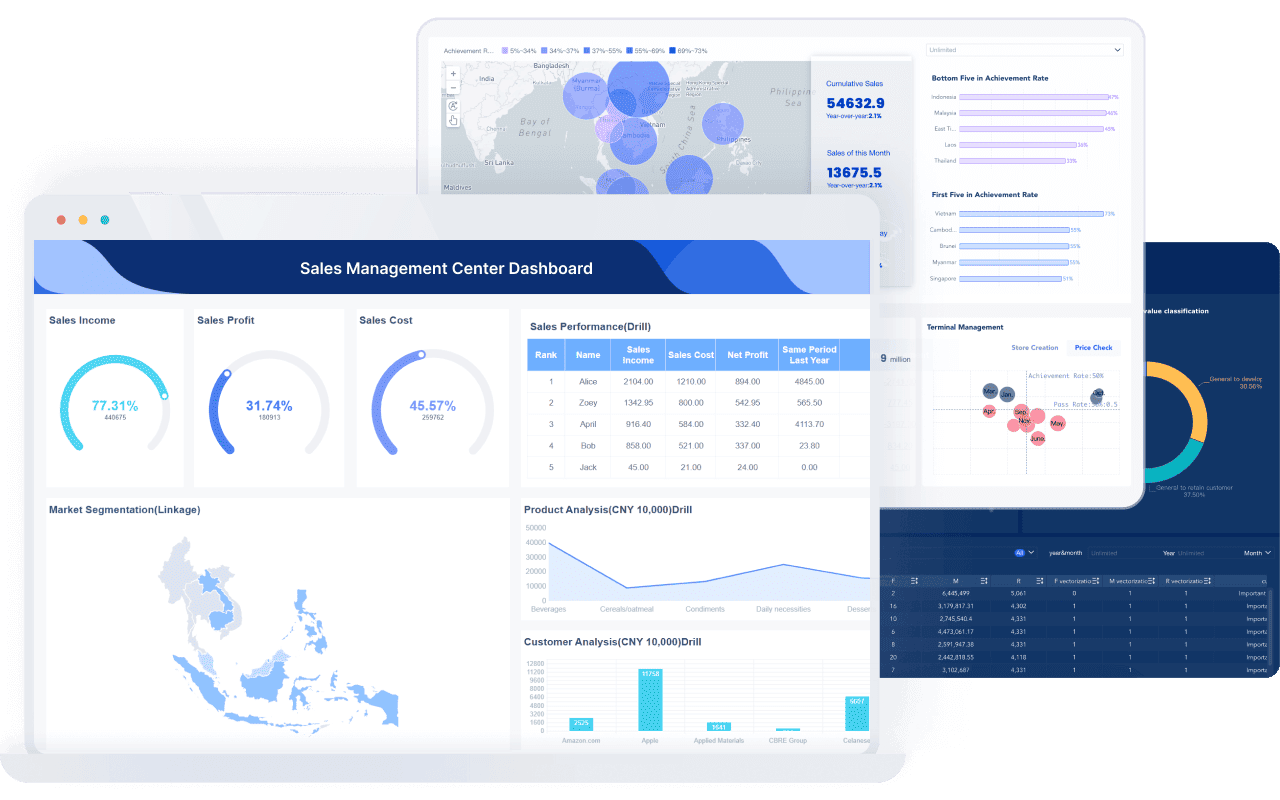
FineBI는 누구나 손쉽게 데이터 분석과 시각화를 할 수 있도록 설계된 셀프 서비스 BI 소프트웨어입니다. 여러 데이터 소스를 한 번에 연결할 수 있습니다. 복잡한 데이터도 드래그 앤 드롭만으로 빠르게 시각화할 수 있습니다. 실시간 분석, 대시보드 협업, 강력한 OLAP 기능까지 지원합니다. 이런 기능 덕분에 비즈니스 사용자와 데이터 분석가 모두가 쉽고 빠르게 인사이트를 얻을 수 있습니다.
FineBI는 복잡한 데이터도 쉽게 다룰 수 있도록 도와줍니다. 데이터 분석 경험이 많지 않아도 직관적으로 사용할 수 있습니다.
트리맵 제작 방법
데이터 준비
1. 데이터를 업로드하세요. 아래 그림을 참고하세요.
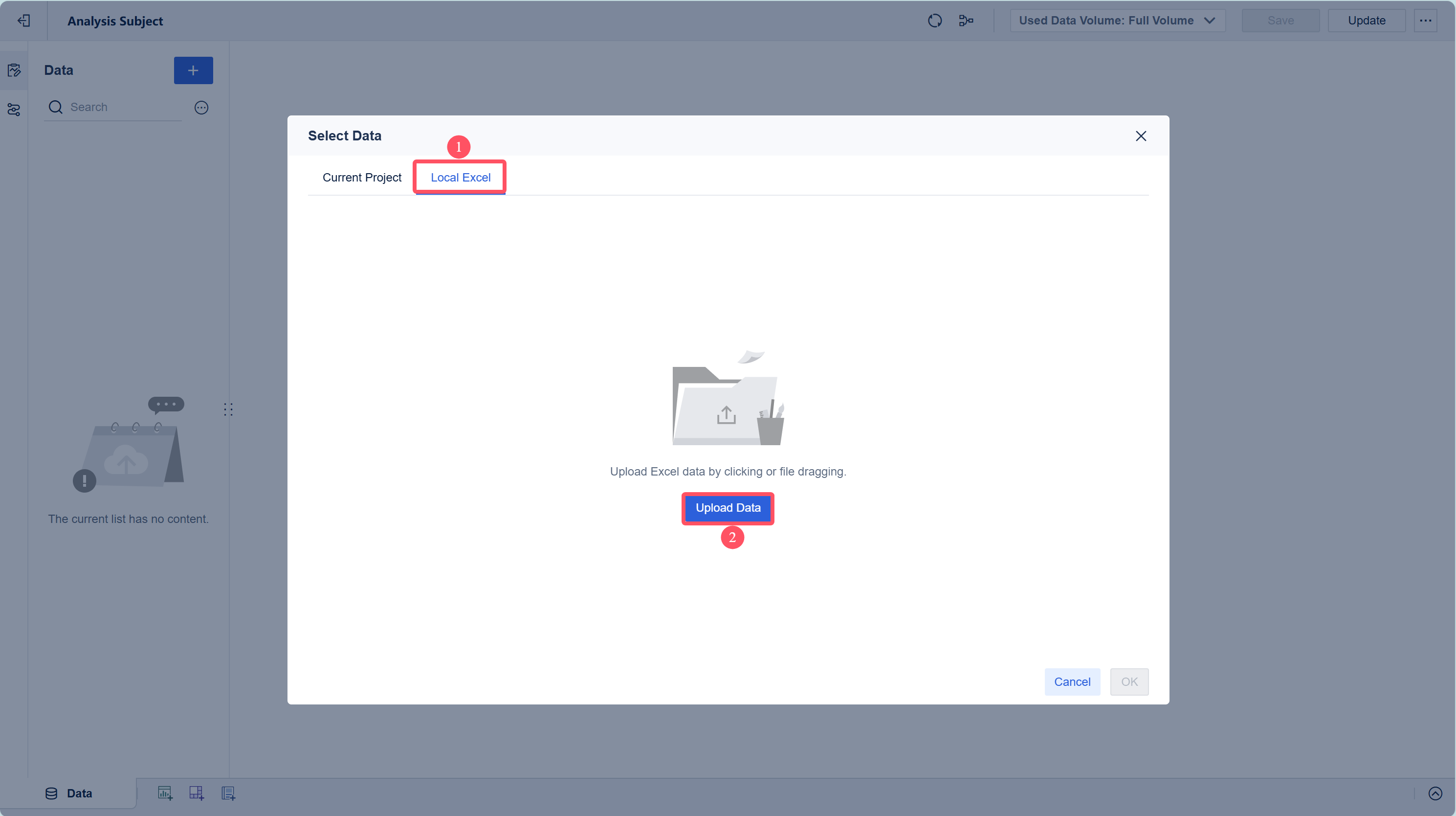
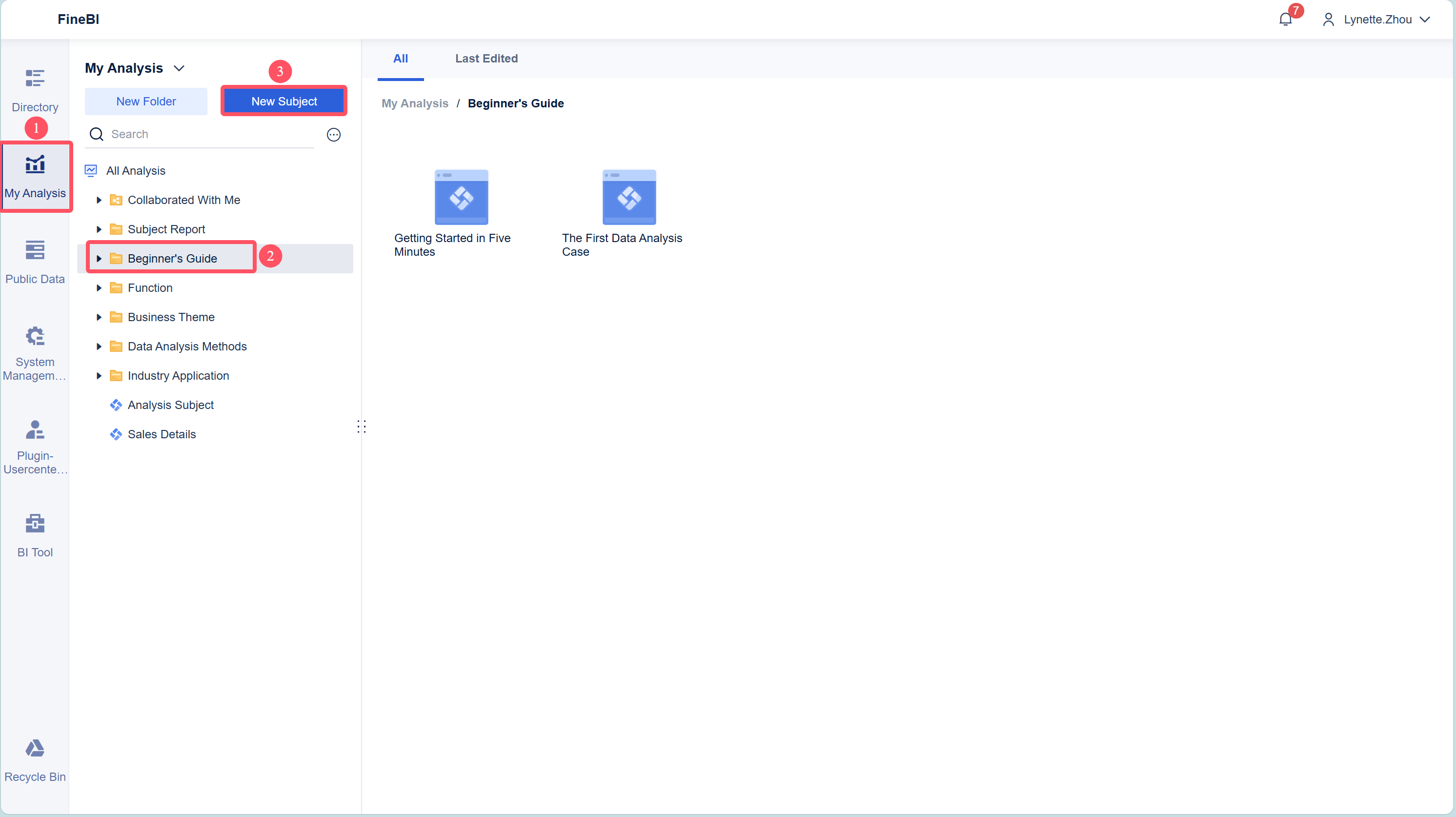
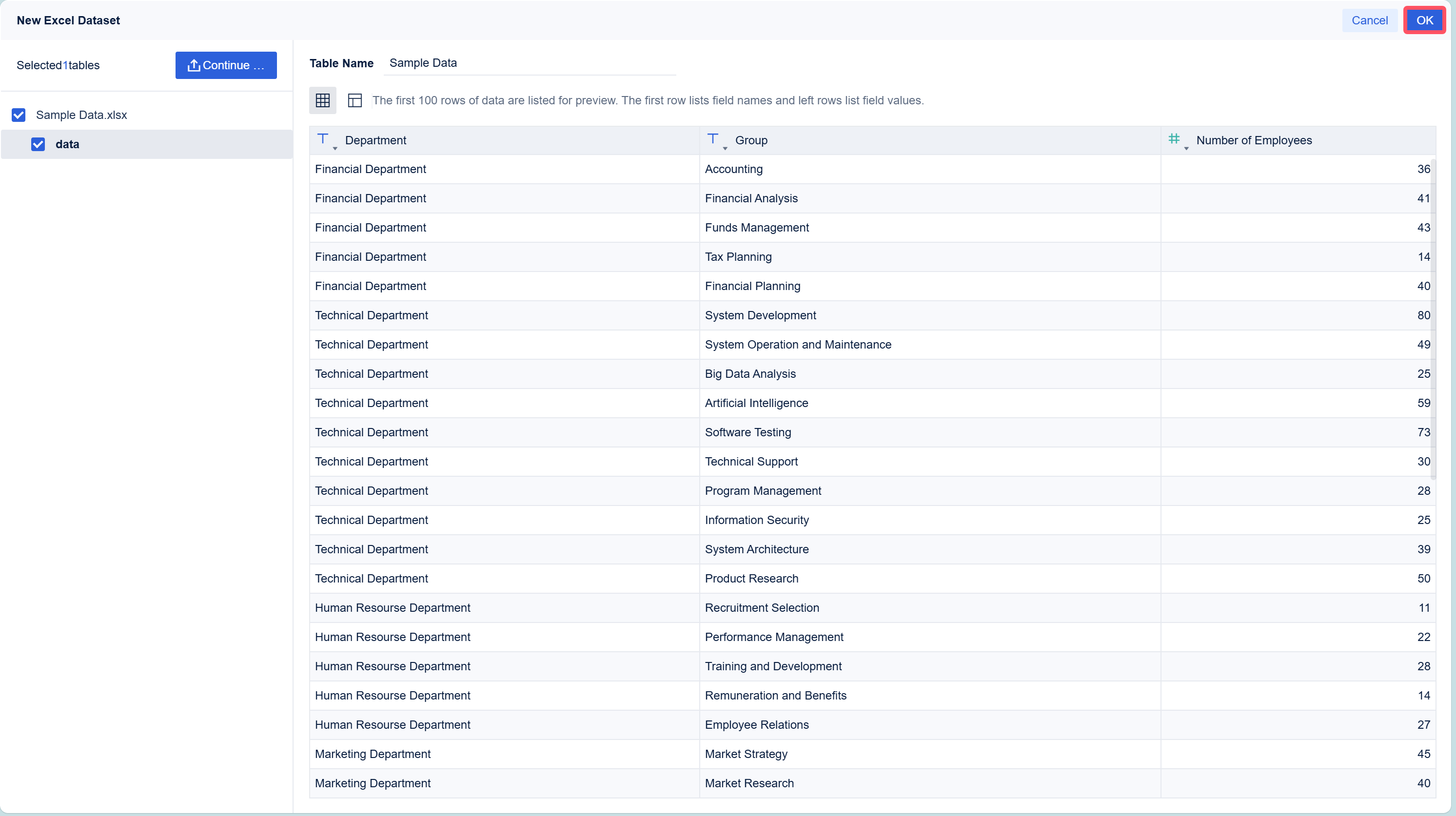

컴포넌트 생성
1. 왼쪽 하단의 Component를 클릭하세요.
2. Chart Type에서 Rectangular Tree를 선택합니다.
3. 분석할 항목에서 Department를 Graphic Property의 Color 영역으로 드래그하고, Number of Employees를 Size 영역으로, Group을 Label 영역으로 드래그하세요. 아래 그림을 참고하세요.
부서는 서로 다른 색상으로 표시됩니다.
각 그룹의 사원 수는 사각형의 크기로 나타납니다.
각 그룹의 정보는 라벨로 표시되며, 이를 통해 차트의 세부 표현 정도를 조절할 수 있습니다.
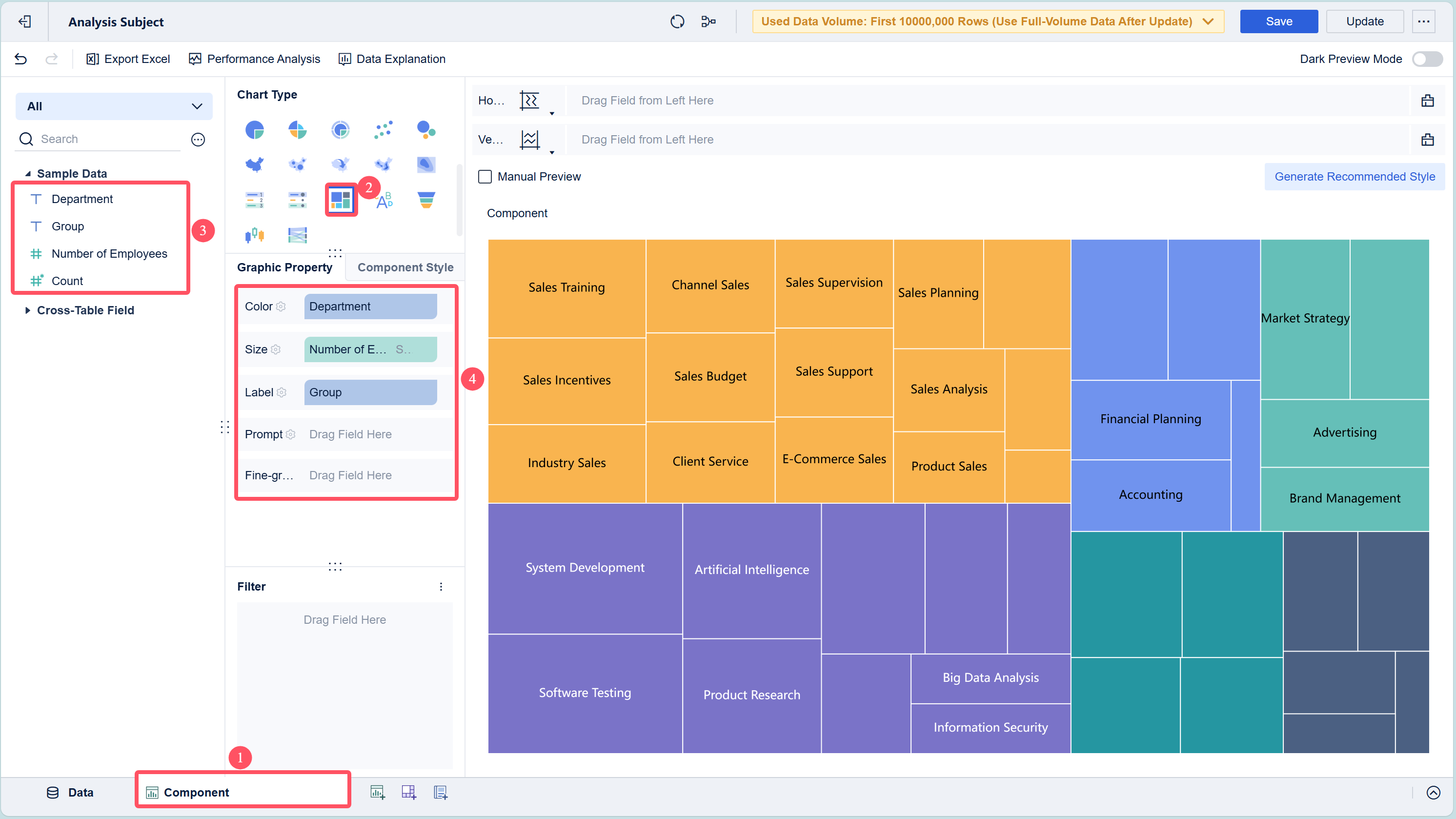
팁: 사각형 트리 차트의 배치 논리는 왼쪽 상단에서 오른쪽 하단으로 진행되며, 값은 큰 것부터 작은 순서로 나타냅니다. 값이 크기로 비교되지 않으면, 길이 대 너비 비율이 1에 가까운 사각형 블록이 배치 순서로 선택됩니다.
기본 정렬 방식은 변경할 수 없습니다.
컴포넌트 꾸미기
1. Graphic Property에서 Color 옆에 있는 설정 아이콘을 클릭한 후, 설정 팝업 창에서 Scheme을 Ocean으로 설정하세요. 아래 그림을 참고하세요.
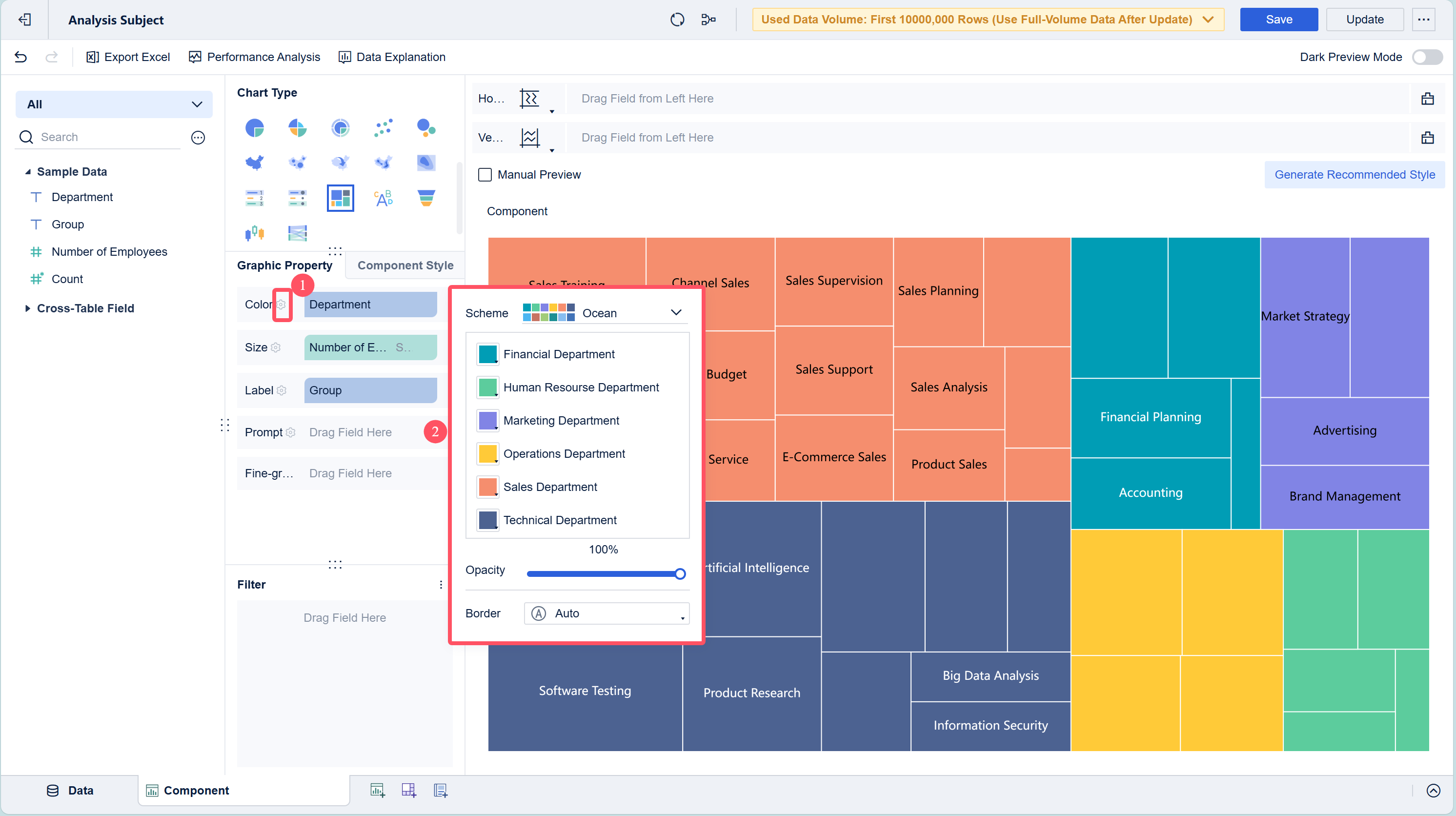
대시보드 생성
1. 분석 주제의 편집 페이지 하단에 있는 Add Dashboard 버튼을 클릭하세요.
2. 대시보드 편집 페이지에서 컴포넌트를 대시보드로 드래그하세요. 아래 그림을 참고하세요.
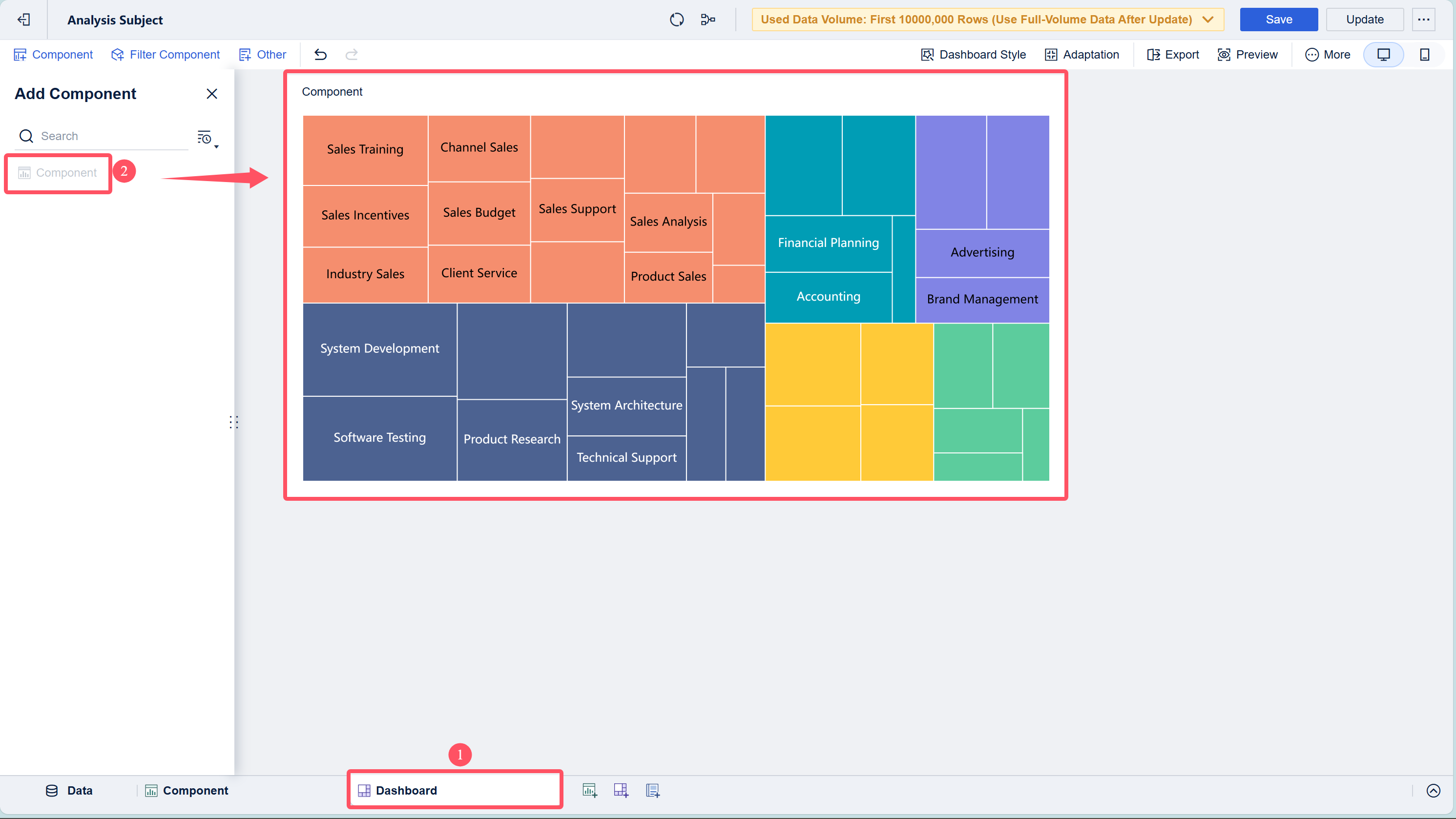
3. 드롭다운 목록에서 Edit Title을 선택한 후, Font Style을 Custom으로 설정합니다. 제목을 Rectangular Tree Chart로 설정하고 OK를 클릭하세요. 아래 그림을 참고하세요.
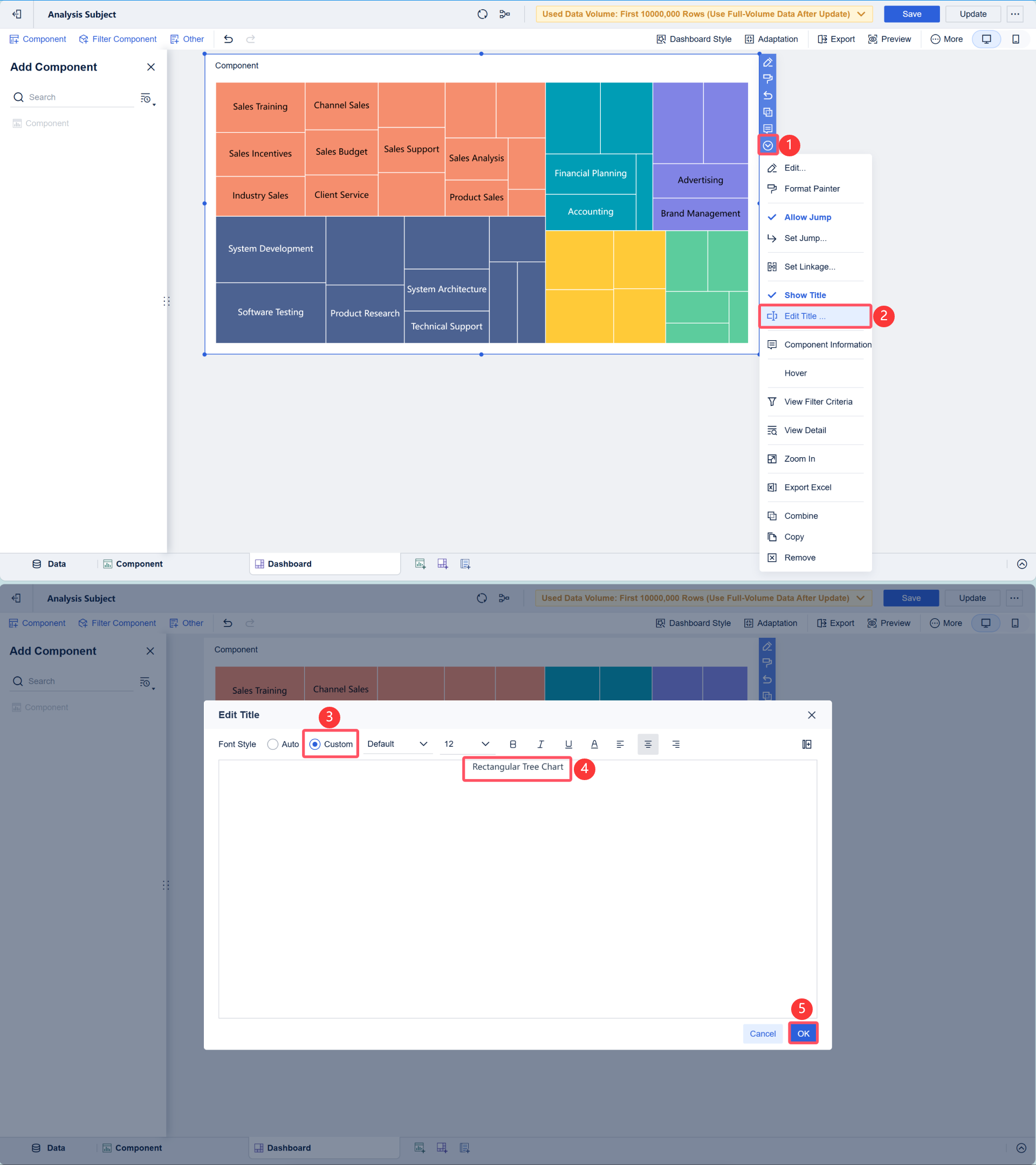
효과 보여주기
1. PC
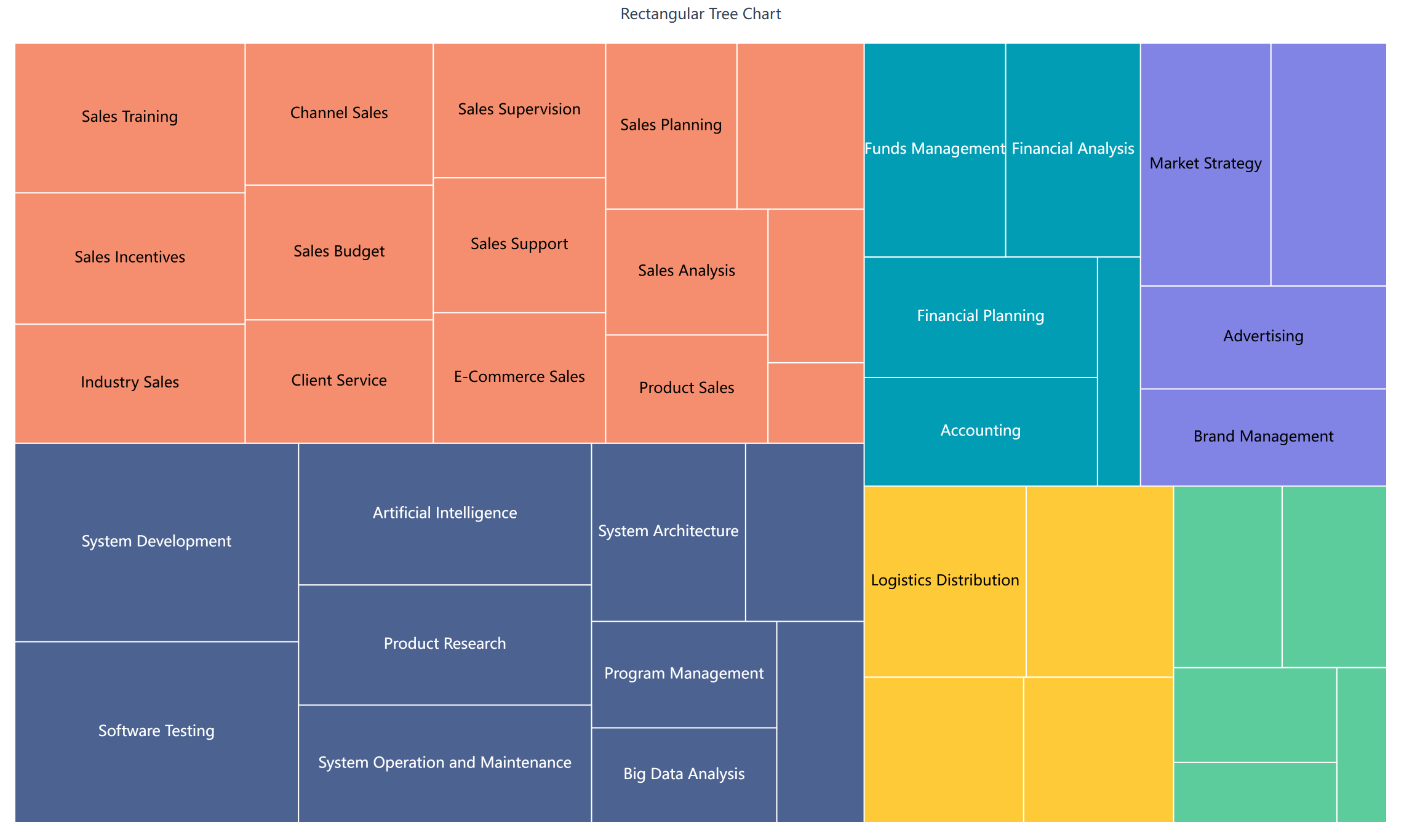
2. 모바일
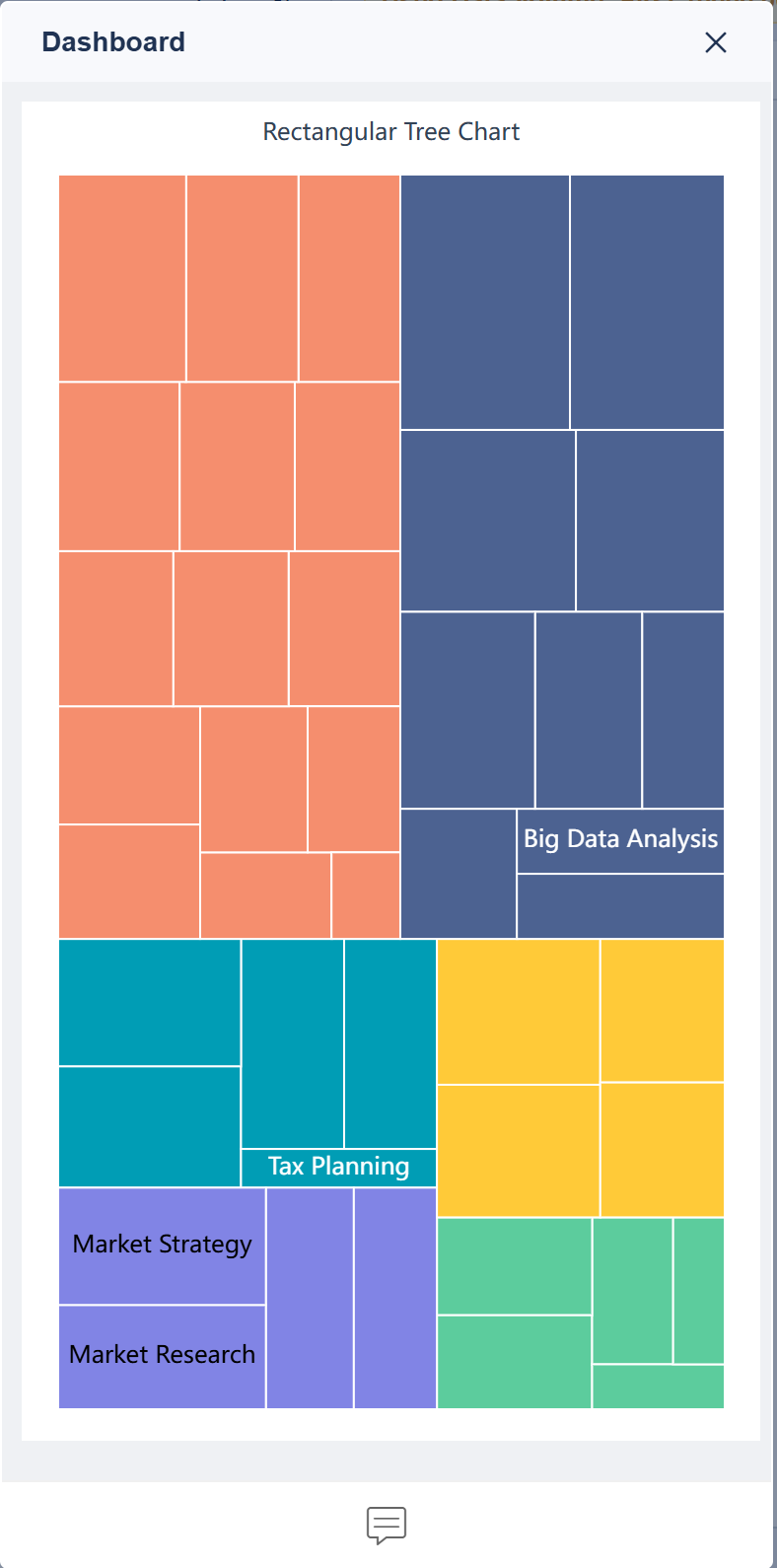
효과적인 트리맵 작성 팁
트리맵을 더 효과적으로 만들고 싶다면 아래 팁을 참고하세요.
- 계층 구조 명확히 설정하기
대분류, 중분류, 소분류 등 계층을 명확하게 구분하면 데이터 구조가 한눈에 들어옵니다. - 색상 구분 활용하기
대분류별로 색상을 다르게 지정하면 시각적으로 구분이 쉽습니다. 신호등 색상표를 사용하면 매출 등 수치의 크고 작음을 직관적으로 표현할 수 있습니다. - 레이블 표시 최적화하기
각 사각형 안에 매출 등 주요 수치를 레이블로 표시하면 정보를 빠르게 파악할 수 있습니다. 공간이 부족할 때는 중요한 항목만 표시하거나, 마우스 오버 시 상세 정보를 보여주는 방식도 좋습니다. - 색상 불투명도 조절하기
색상이 너무 진하면 눈에 피로를 줄 수 있습니다. 불투명도를 70% 정도로 낮추면 차트가 더 부드럽고 보기 좋아집니다. - 데이터 양 조절하기
너무 많은 항목을 한 번에 넣으면 차트가 복잡해집니다. 주요 항목 위주로 시각화하면 정보 전달력이 높아집니다.트리맵 차트는 계층 구조와 비율을 한눈에 보여주기 때문에, 위 팁을 잘 활용하면 데이터의 핵심을 빠르게 전달할 수 있습니다.
트리맵 차트는 복잡한 데이터를 한눈에 보여준다. 예를 들어, 2016년 미국 예산을 트리맵으로 시각화하면 고액 납세자의 세금 흐름을 쉽게 이해할 수 있다. 구글 애널리틱스에서는 트래픽 데이터를 크기와 색상으로 동시에 표현해 복잡한 정보를 빠르게 파악할 수 있다. FineBI를 사용하면 누구나 손쉽게 이런 시각화를 만들 수 있다. 지금 직접 데이터를 시각화해보며 새로운 인사이트를 발견해보자.
트리맵 제작과 관련된 그래프 디자인 정보 더 알아보기
히트맵, 색으로 데이터를 읽다: 개념부터 제작까지 완벽 정리
그래프 디자인 초보자를 위한 10가지 유형별 시각화 가이드
FAQ

작성자
Seongbin
FanRuan에서 재직하는 고급 데이터 분석가
관련 기사

엑셀 대시보드 자동화, 초보도 쉽게 시작하는 방법
엑셀 대시보드 자동화로 반복 업무를 줄이고, 초보자도 쉽게 데이터 시각화와 실시간 보고서를 자동 생성할 수 있는 방법을 안내합니다.
Seongbin
2025년 12월 15일
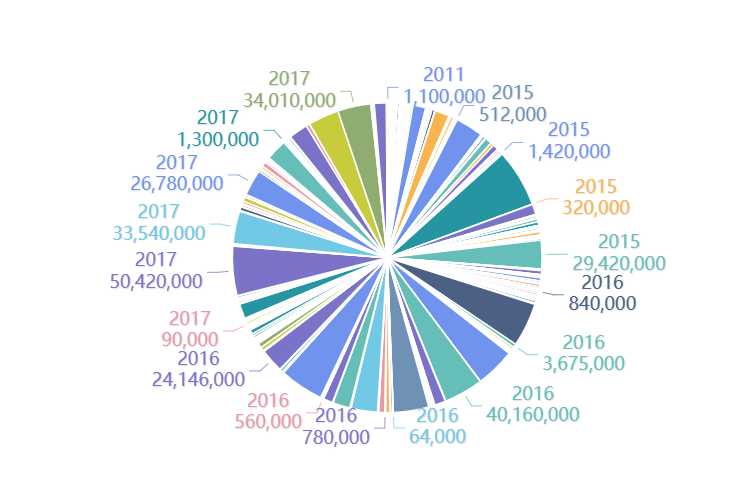
파이그래프 쉽게 만드는 최신 방법 총정리
파이그래프를 쉽고 빠르게 만드는 최신 도구와 실전 절차, 실무 활용 팁까지 한 번에 정리해 데이터 시각화 효율을 높입니다.
Seongbin
2025년 12월 15일

실시간 데이터 처리 완벽 가이드
실시간 데이터 처리의 수집, 전송, 분석, 시각화, 모니터링까지 단계별 핵심 방법과 체크포인트, 효율적 운영 전략을 한눈에 안내합니다.
Seongbin
2025년 12월 11일